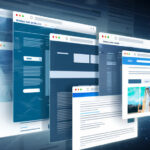Vous en avez marre de chercher un lecteur multimedia qui lit vraiment tout, sans publicité ni frais cachés ?
VLC media player, logiciel open source incontournable, répond à tous vos besoins avec sa compatibilité impressionnante (DVD, Blu-ray, flux web, fichiers corrompus) et ses fonctionnalités avancées de conversion, diffusion et personnalisation.
Découvrez pourquoi ce player vlc, disponible sur Windows, macOS, Linux et mobiles, reste la référence mondiale pour les passionnés de tech comme vous.
Sommaire
VLC Media Player : le lecteur multimédia qui lit absolument tout
VLC Media Player est un lecteur multimédia gratuit qui lit tous les formats vidéo et audio. Il gère les fichiers, les disques, les flux et les périphériques. Ce logiciel open source est fiable, léger et facile à utiliser.
VLC est né en 1996 à l’École Centrale Paris comme outil de diffusion vidéo locale. Devenu open source, il est maintenant développé par l’association VideoLAN.
Avec plus de 6 milliards de téléchargements, c’est un incontournable de la lecture multimédia grâce à sa compatibilité universelle, sa gratuité et son interface intuitive. Sa particularité : lire fichiers corrompus, DVD et Blu-ray protégés.
VLC Media Player, gratuit et polyvalent, lit tous les formats audio et vidéo.
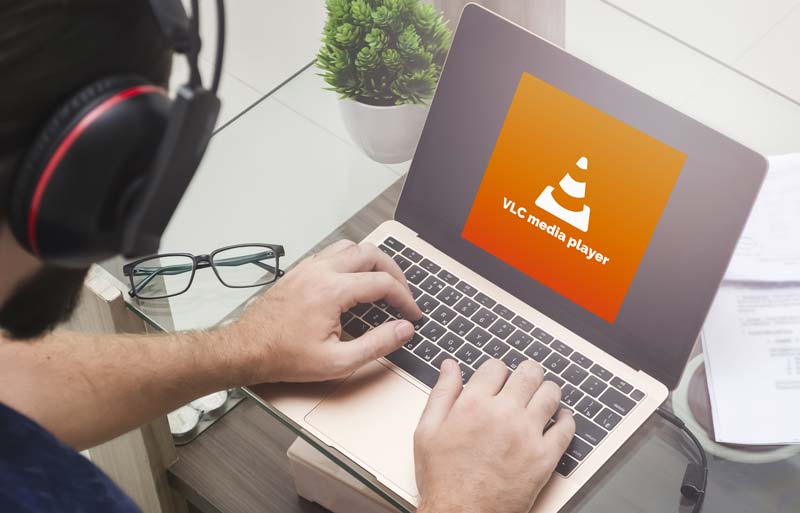
| Compatibilité des formats entre VLC Media Player et ses concurrents | ||
|---|---|---|
| Lecteur Multimédia | Formats Supportés | Limitations |
| VLC Media Player | 3GP, AVI, MKV, MP4, Ogg, H.264, MPEG-2/4, VP8/9, AAC, AC3, MP3, DVD/Blu-ray (non protégés), flux réseau (RTMP, RTSP) | Aucune publicité | Nécessite bibliothèque AACS pour Blu-ray protégés | Disponible sur toutes plateformes |
| PowerDVD | Formats courants (AVI, MP4, MKV), Blu-ray, 4K UHD | Non disponible sur Mac | Interface complexe | Version payante requise pour fonctionnalités avancées |
| KMPlayer | Plus de 100 formats (AVI, MKV, FLV, WMV, etc.) | Affichage de publicités | Peut ralentir sur configurations anciennes | Installation de codecs externes parfois nécessaire |
| PotPlayer | Supporte AVI, MKV, MP4, FLV, WebM, formats audio classiques | Aucun support natif Blu-ray | Interface surchargée | Publicités occasionnelles |
| GOM Player | AVI, MP4, MKV, FLV, WebM, formats propriétaires | Installation de logiciels complémentaires proposée | Instabilité possible | Interface peu intuitive |
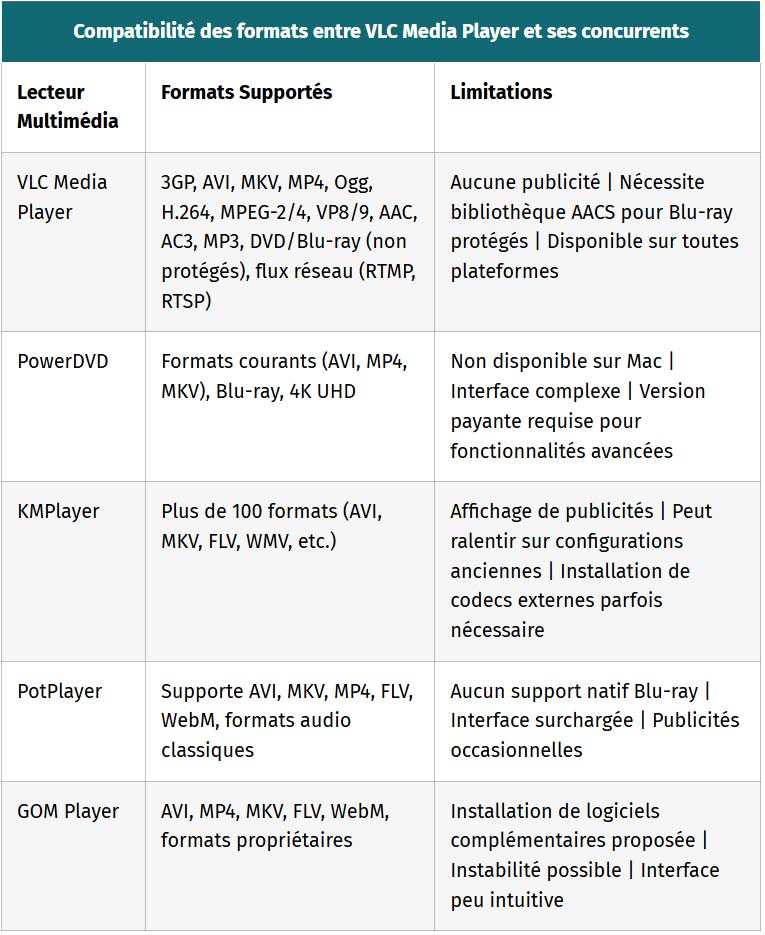
Capable de lire les fichiers incomplets ou corrompus, VLC transforme les vidéos endommagées en contenu lisible. Cette fonctionnalité unique en fait un outil de dépannage inégalé.
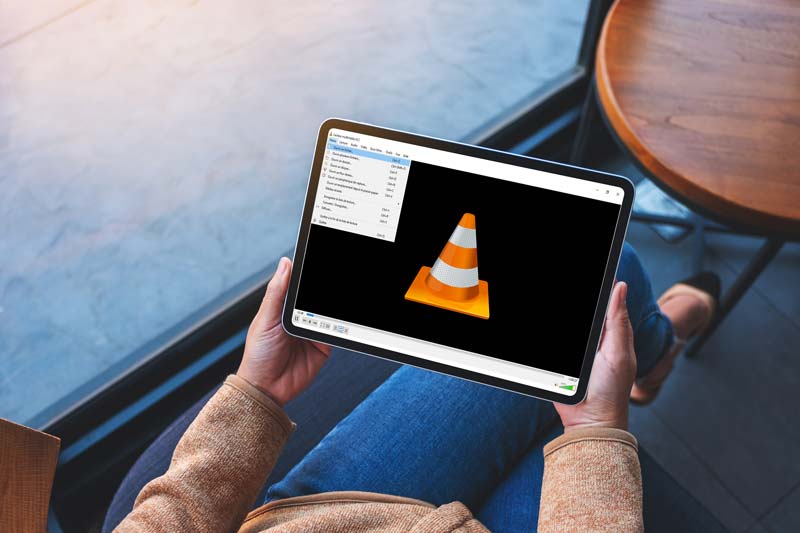
Les avantages incontestables de VLC pour tous vos besoins multimédias
VLC se distingue par sa légèreté, sa vitesse d’exécution et son interface épurée. Il consomme peu de ressources système et démarre en quelques secondes, sans afficher de publicités intrusives.
- Compatibilité universelle des formats : lit tous les codecs sans installation externe
- Gratuité et open source : sans publicité, avec transparence du code
- Portabilité : disponible sur Windows, macOS, Linux, Android et iOS
- Lecture de fichiers incomplets : fonctionnalité unique pour vidéos corrompues
- Streaming et serveur multimédia : diffusion en ligne et conversion gratuite
Le projet open source derrière VLC garantit un logiciel libre de droits, entièrement gratuit et sécurisé. La communauté VideoLAN valide chaque mise à jour, les développeurs scrupuleusement anonymes optimisent les performances, et les utilisateurs contribuent à l’amélioration continue.
Cette transparence assure une évolution pérenne, sans pression commerciale ni collecte de données personnelles.

Fonctionnalités avancées de VLC pour les utilisateurs exigeants
Lire et convertir tous types de fichiers multimedia avec VLC
VLC Media Player lit tous les formats audio et vidéo, y compris les plus rares, les DVD et les Blu-ray grâce à sa compatibilité étendue avec les bibliothèques libavcodec et libavformat de FFmpeg.
La conversion intégrée de VLC transforme facilement des fichiers multimédias vers différents formats. Accédez à cette fonction via le menu « Média > Convertir/Enregistrer ». Il suffit de sélectionner le fichier à convertir, de choisir un profil de sortie approprié, puis de définir l’emplacement de sauvegarde.
VLC permet de convertir facilement vos fichiers multimédias en divers formats.
Personnaliser l'interface et les paramètres de VLC
VLC s’adapte à vos préférences visuelles et fonctionnelles. Personnalisez l’interface via des thèmes téléchargeables et ajustez les paramètres avancés selon vos besoins spécifiques.
VLC offre des réglages précis pour optimiser la qualité vidéo. Dans « Outils > Effets et filtres », ajustez luminosité, teinte, contraste et synchronisation audio/vidéo. Modifiez également les modules de sortie selon votre configuration matérielle.
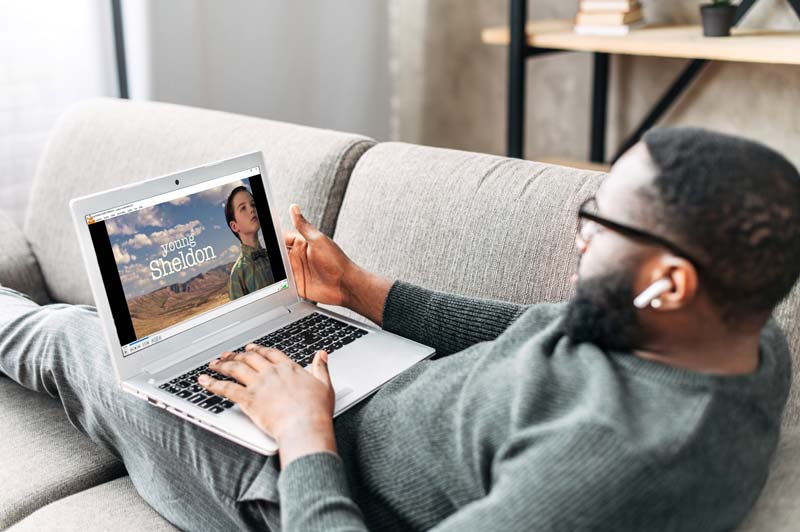
Diffuser et capturer des flux multimédias avec VLC
VLC gère diffusion et capture de flux via divers protocoles réseau comme RTMP, RTSP et UDP. Cette fonction permet de visionner des flux en direct ou d’enregistrer du contenu diffusé en ligne.
VLC peut servir de serveur multimédia personnel. Configurez le streaming via RTSP ou UDP pour partager vos fichiers avec d’autres appareils connectés au même réseau local, sans logiciel supplémentaire.
Télécharger et installer VLC sur toutes les plateformes
Accéder à VLC est simple. Téléchargez la version adaptée à votre système sur le site officiel de VideoLAN. Installez le logiciel en quelques clics, disponible pour Windows, macOS, Linux, Android et iOS.
- VLC for Windows : version 3.0.16 la plus téléchargée, optimisée pour 32/64 bits
- VLC media player portable : solution clé USB sans installation
- VLC for Android et iOS : application gratuite sur Google Play et App Store
- Support Linux : paquets disponibles pour toutes distributions majeures
- Version macOS : optimisée pour Apple Silicon M1/M2 avec prise en charge DVD/Blu-ray
Après installation, configurez VLC pour une utilisation optimale. Définissez un dossier pour vos enregistrements via Outils > Préférences > Entrée/Codecs > Fichiers. Activez les contrôles avancés dans le menu Vue pour accéder à des fonctions supplémentaires.
Sous Windows, vérifiez les paramètres vidéo, notamment le module de sortie et la luminosité. Sur macOS, ajustez les associations de fichiers via le clic droit > Informations > Choisir l’application. Pour Android et iOS, assurez-vous de disposer de la dernière version depuis les stores officiels avec le développeur VideoLAN.
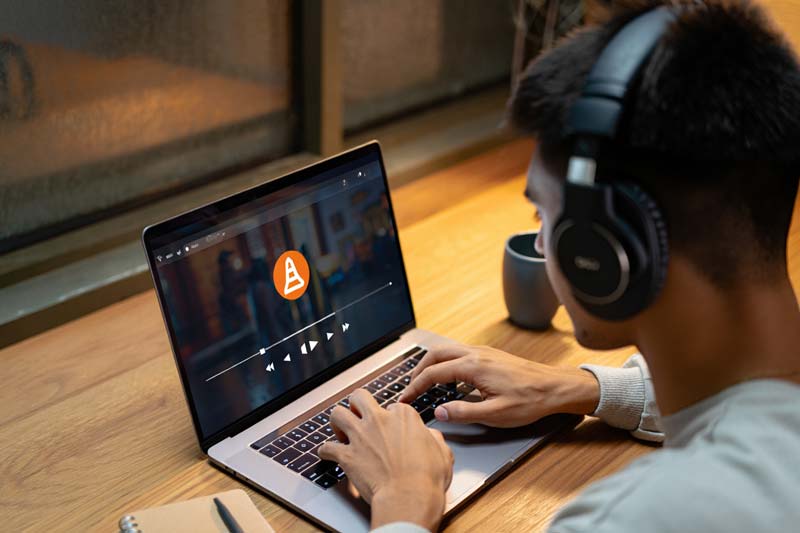
Astuces et fonctionnalités méconnues pour tirer le meilleur de VLC
Raccourcis clavier et contrôles avancés pour une utilisation efficace
VLC propose plus de 30 raccourcis clavier pour une navigation fluide. Ces commandes permettent de contrôler la lecture, le volume, l’affichage et les fonctions avancées sans toucher à la souris.
| Raccourcis clavier essentiels de VLC pour Windows, Mac et Linux | |||
|---|---|---|---|
| Action | Windows | Mac | Linux |
| Lecture/Pause | Espace | Espace | Espace |
| Plein écran | F | Cmd+P | F |
| Accélérer la lecture | + | + | + |
| Ralentir la lecture | – | – | – |
| Avance rapide 10s | Alt+→ | Alt+→ | Alt+→ |
| Retour rapide 10s | Alt+← | Alt+← | Alt+← |
| Avance rapide 1 minute | Ctrl+→ | Cmd+→ | Ctrl+→ |
| Retour rapide 1 minute | Ctrl+← | Cmd+← | Ctrl+← |
| Couper le son | M | M | M |
| Augmenter le volume | Ctrl+↑ | Cmd+↑ | Ctrl+↑ |
| Diminuer le volume | Ctrl+↓ | Cmd+↓ | Ctrl+↓ |
| Chapitre suivant | N | N | N |
| Chapitre précédent | P | P | P |
| Capture d’écran | Ctrl+H | Cmd+Maj+H | Ctrl+H |
| Quitter | Ctrl+Q | Cmd+Q | Ctrl+Q |
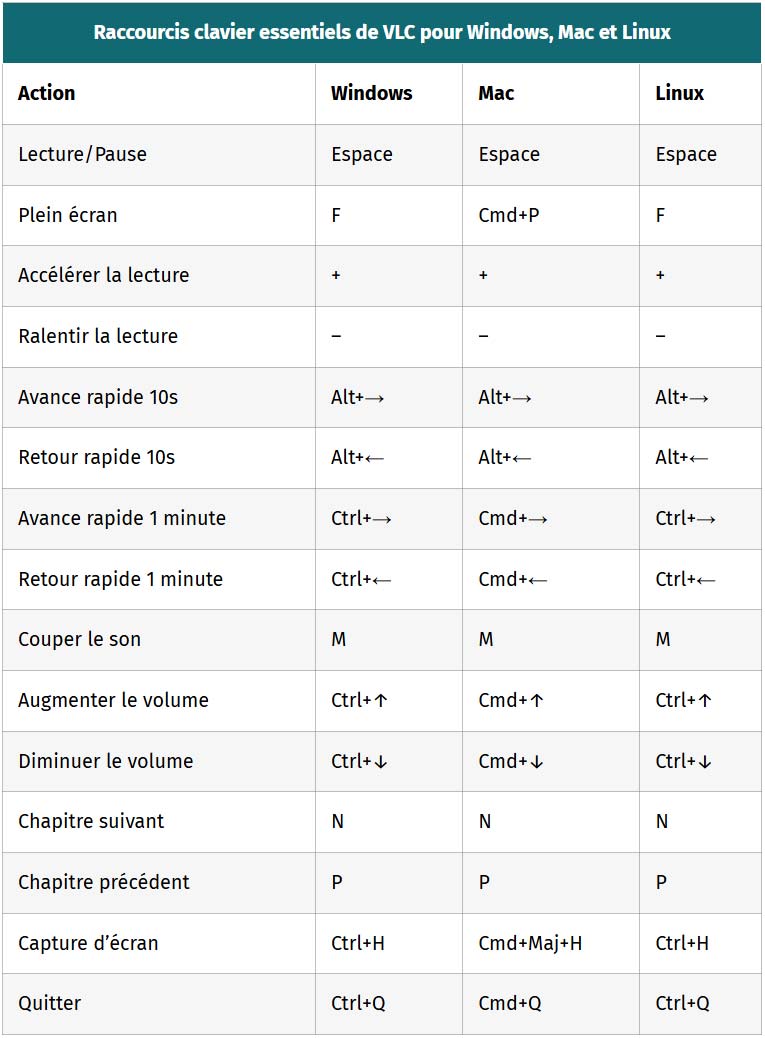
Pour synchroniser des sous-titres, utilisez H pour les avancer de 50ms et J pour les retarder. Pour des ajustements plus précis, accédez à Outils > Synchronisation de piste. Les raccourcis Shift+H et Shift+J marquent les débuts/fin de phrases pour une correction automatique.
La navigation entre chapitres s’effectue via le menu Vidéo > Chapitres. Les signets personnalisés se créent avec Vue > Marque-pages. Pour une lecture en streaming, utilisez Média > Ouvrir un flux réseau et collez directement l’URL du contenu à lire.
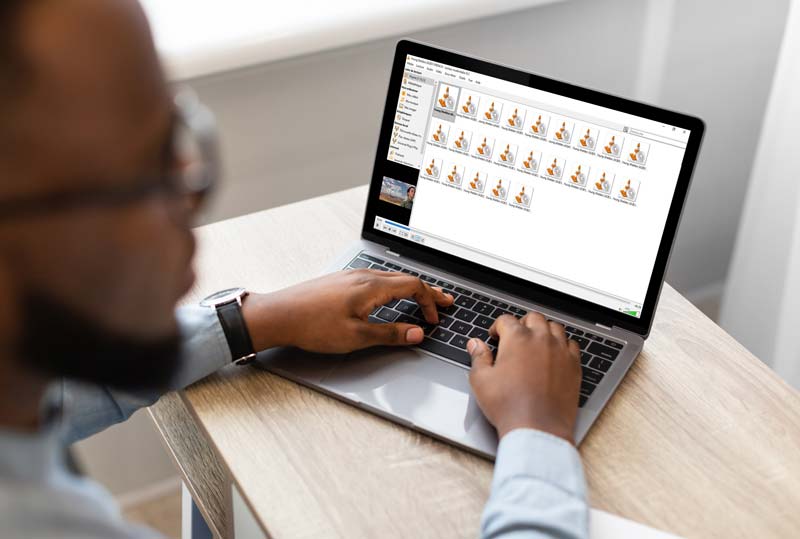
Extensions et personnalisation pour une expérience sur mesure
Les extensions VLC, généralement en .lua, étendent ses capacités. Elles comprennent des outils de téléchargement, des lecteurs de playlists YouTube, et des améliorations d’interface. Installez-les via Extensions > Gérer les extensions dans l’application.
Personnalisez l’apparence avec des skins. Téléchargez des fichiers .vlt depuis des dépôts officiels. Placez-les dans le dossier skins de votre système : Windows (C:\Program Files\VideoLAN\VLC\skins), Linux (~/.local/share/vlc/skins2). Activez-les via Outils > Préférences > Interface > Utiliser un skin personnalisé.
Pour optimiser les performances, désactivez l’accélération matérielle sur les PC anciens via Outils > Préférences > Entrée/Codecs. Sur mobile, activez Frame skip dans les paramètres vidéo pour fluidifier le décodage. Réglez la luminosité automatiquement avec Brightness gesture et économisez batterie avec le mode nuit.
VLC Media Player s’impose comme une solution vidéo open source incontournable, alliant légèreté, compatibilité universelle et fonctionnalités avancées.
Grâce à son interface personnalisable et à sa capacité à lire tous formats, même corrompus, ce lecteur multimédia gratuit libère votre contenu sans contrainte. Téléchargez-le dès maintenant pour transformer votre expérience audio/vidéo en une véritable maîtrise technologique.
Les extensions VLC offrent téléchargement, playlists YouTube et interface améliorée.

FAQ
Comment activer l'accélération matérielle sur VLC ?
Pour activer l’accélération matérielle dans VLC, direction les Préférences (Outils > Préférences). Ensuite, dans l’onglet Entrée/Codecs ou Lecture & Codecs, tu trouveras une option du genre « Décodage accéléré par le matériel ». Active-la et redémarre VLC.
Si ça rame toujours, pense à vérifier que VLC est à jour (Aide > Rechercher les mises à jour). Tu peux aussi jouer avec le module de sortie vidéo dans les Préférences > Vidéo. Choisis un module comme DirectX ou OpenGL pour voir si ça améliore les choses.
Comment lire des vidéos 4K HDR avec VLC ?
Pour profiter de tes vidéos 4K HDR sur VLC, assure-toi d’avoir la version 3.0 ou plus récente. Active le HDR dans les paramètres d’affichage de Windows 10 et lance ta vidéo dans VLC. Si les couleurs te semblent fades, pas de panique !
Tu peux ajuster les paramètres de couleur de ta carte graphique NVIDIA ou modifier la sortie vidéo de VLC en choisissant « OpenGL video output » dans les préférences vidéo. N’hésite pas à trifouiller les filtres vidéo pour peaufiner le rendu.
Comment résoudre les problèmes de buffering sur VLC ?
Si tes vidéos saccadent sur VLC, commence par vérifier l’état de ton fichier : il est peut-être corrompu. Ensuite, assure-toi que ta version de VLC est à jour. Si le problème persiste, tu peux ajuster la valeur de la mise en cache dans les préférences avancées de VLC. Augmenter cette valeur peut aider à stabiliser la lecture.
Autre astuce : désactive le décodage matériel accéléré dans les préférences d’Entrée/Codecs. Cela peut soulager ton processeur et améliorer la fluidité. Si rien ne fonctionne, essaie de convertir ta vidéo dans un format plus léger ou de réduire sa résolution.
VLC est-il compatible avec Chromecast ?
Oui, VLC est compatible avec Chromecast ! Pour diffuser tes vidéos sur ta télé, assure-toi que ton ordinateur ou appareil mobile et ton Chromecast sont connectés au même réseau Wi-Fi. Ensuite, dans VLC, va dans Lecture > Renderer et sélectionne ton Chromecast.
Si ton Chromecast n’apparaît pas, clique sur « Scanner ». Une fois connecté, tout ce que tu liras dans VLC sera diffusé sur ta télé. Si tu rencontres des problèmes de compatibilité, vérifie ta connexion Wi-Fi ou ajuste les paramètres audio de VLC.
Comment utiliser VLC pour enregistrer son écran ?
VLC peut aussi servir à enregistrer ton écran. Pour ça, active d’abord les « Contrôles avancés » dans le menu Affichage. Ensuite, va dans Média > Convertir / Enregistrer et sélectionne l’onglet « Dispositif de capture ». Choisis « Bureau » dans le mode de capture et ajuste la fréquence d’images.
Clique sur « Convertir / Enregistrer », choisis un nom de fichier et un emplacement, puis clique sur « Démarrer » pour lancer l’enregistrement. Pour arrêter, clique sur le bouton « Arrêter ». Attention, VLC n’enregistre pas le son par défaut, il faut cocher « Afficher plus d’options » et sélectionner un périphérique audio.